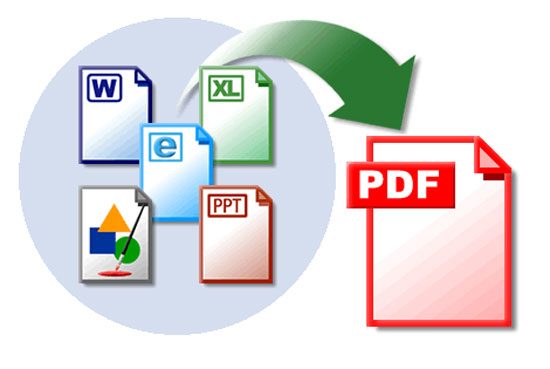
CubePDFは、PDFファイルを生成するためのソフトです。
とても細かい設定ができて、PDF以外にも画像ファイルとして出力することもできます。
そして、こういう類では珍しい純日本製の完全無料のソフトウェアで、私自身、ずいぶん前から使っています。
なので、多くの人が知っているソフトウェアなのかと思っていましたが、そんなに知られているわけではないようなので、ここで紹介してみます。
まず、CubePDFのサイトからダウンロードします。
⇒ http://www.cube-soft.jp/cubepdf/
このサイトには、海外の無料ダウンロードサイトのように、目的以外のマルウェア的な迷惑ソフトをダウンロードさせるような面倒くさいトラップは一切ありません。
こんなところは、さすがに日本のサイトだと感心します。
さて、ダウンロードボタンをクリックすると、こんなアイコンのファイルがダウンロードされます。

このファイルをダブルクリックして、インストーラーを起動します。
↓ 同意するにチェックを付けて「次へ」をクリックします。
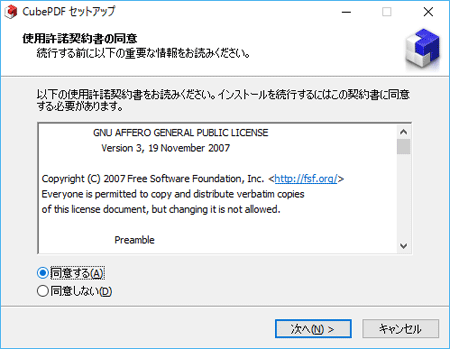
↓インストール先の変更がなければ、このまま「次へ」をクリック。
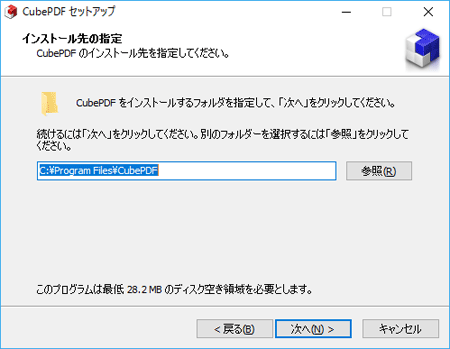
↓プログラムグループとは、スタートボタンを押したときに出てくるプログラム一覧です。
プログラムグループを作成しないときには、チェックを外します。
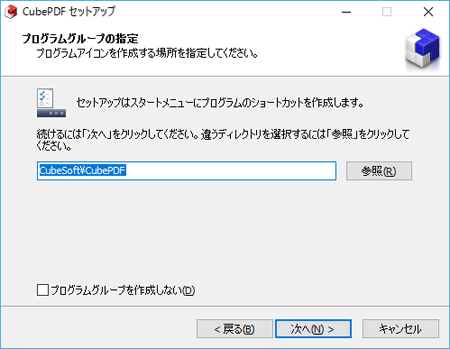
おすすめリンクは、追加しなくてもいいと思います。
↓私は、チェックを付けずに「次へ」をクリックしました。
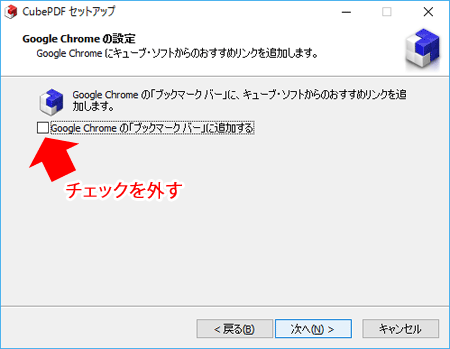
天気予報コム for Windowsなんてインストールしても仕方がないでしょう。
↓「利用許諾に同意してインストールする」は、チェックを外して「次へ」。
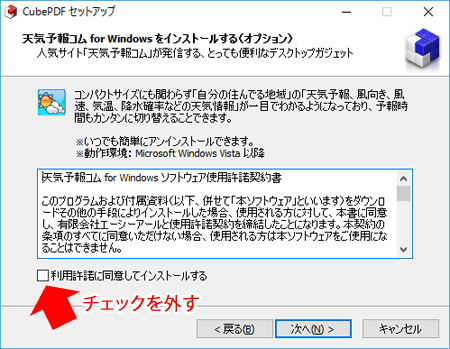
↓インストール内容を確認して、「インストール」をクリック。
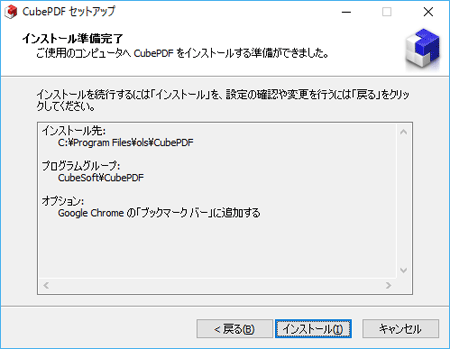
↓インストールが始まりますので、終わるまで待ちます。
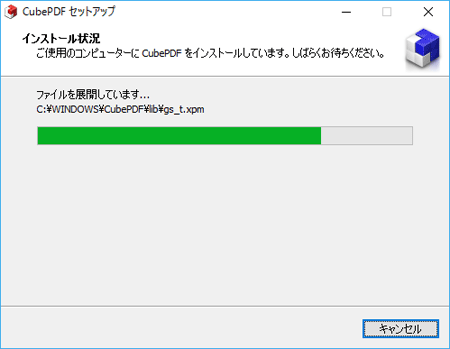
インストールが終わったら、「完了」をクリックします。
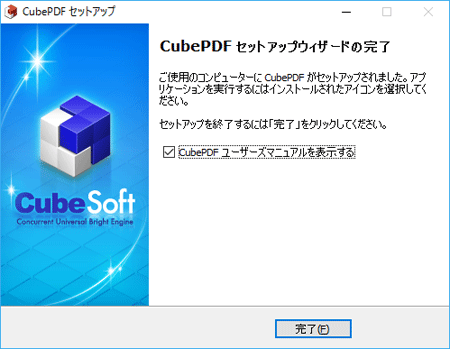
プログラムのインストールが完了しても、何も出てきません。
CubePDFは、印刷機能の中に組み込まれています。
何かを印刷する時、プリンターを選択するダイアログボックスが表示されますよね。
その出力先を、CubePDFにすることによって、PDFファイルを生成するのです。
なので、印刷機能があるソフトウェアなら、CubePDFは使えると言うことですね。
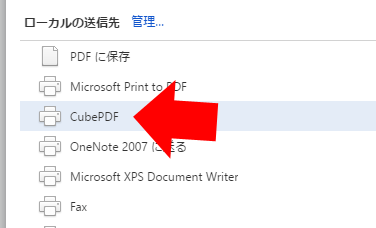
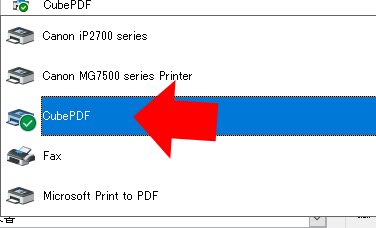
CubePDFに出力すると、どんなPDFを出力するのかを細かく設定できます。
ここで、CubePDFが起動されるわけです。
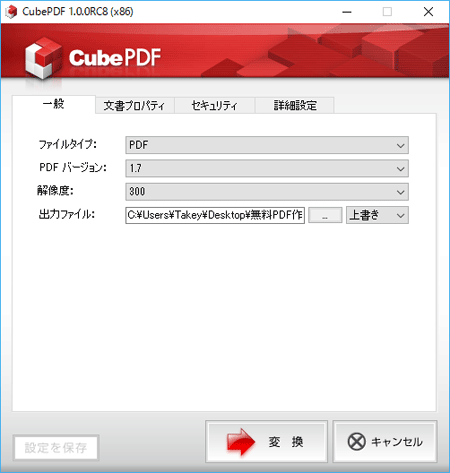
出力ファイルの種類を選択することができます。
様々な画像ファイルに対応しています。
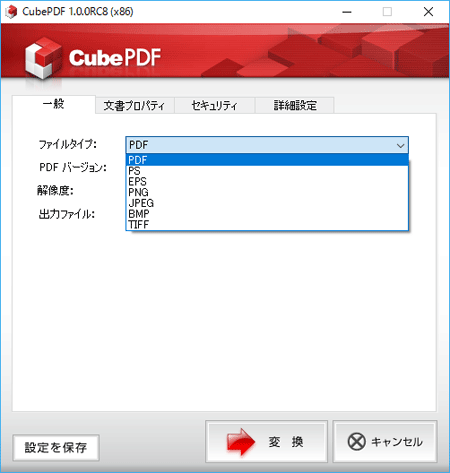
PDFのバージョンを指定できます。
ここは、特別な場合を除いて、最新バージョンを選択しておけばいいでしょう。
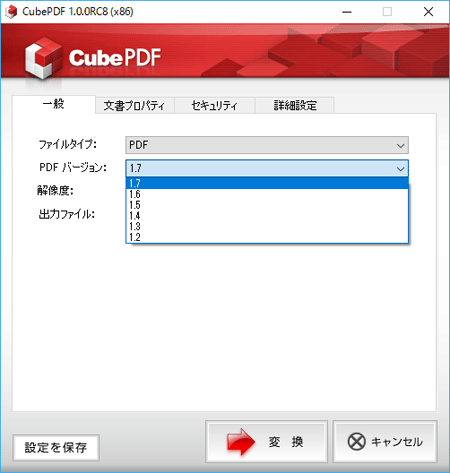
解像度を選択できます。
解像度を大きくすると、出力結果はきれいですが、ファイルのサイズは大きくなります。
通常の用途であれば、300のままでいいでしょう。
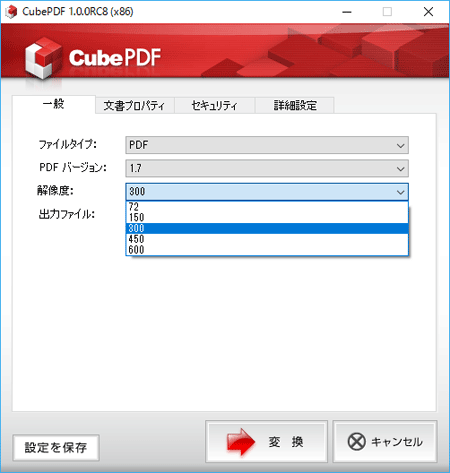
出力ファイルが指定できます。
ここで、既存のファイルを指定した場合、既存のファイルに上書きするのか、既存のファイルの先頭や末尾に追加するのかの指定ができます。
あとから作成したPDFを既存のファイルと結合できるこの機能は、とても便利です。
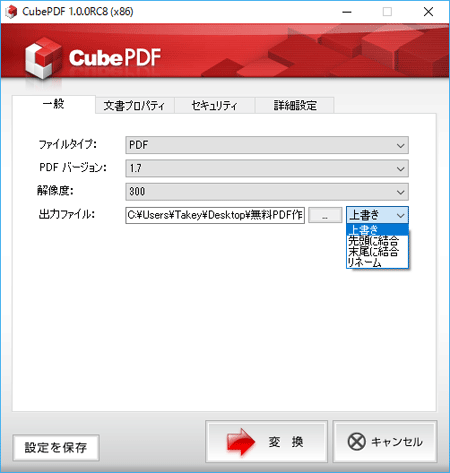
「文書プロパティ」タブでは、PDFファイルのプロパティ情報を設定できます。
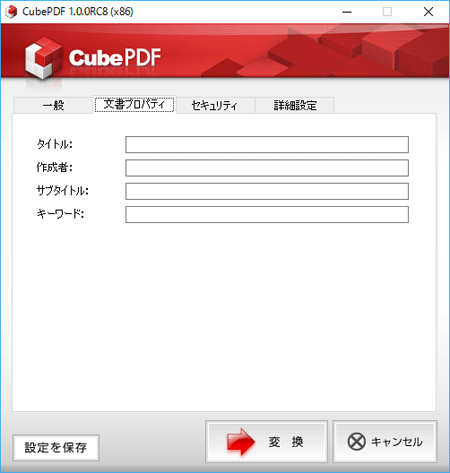
「セキュリティ」タブでは、セキュリティに関する様々な設定ができます。
特定の人にしか読ませたくない文書は、PDFファイルにパスワードを付けるべきでしょう。
また、細かい許可設定もできますので、社内で配布する資料などに利用するといいですね。
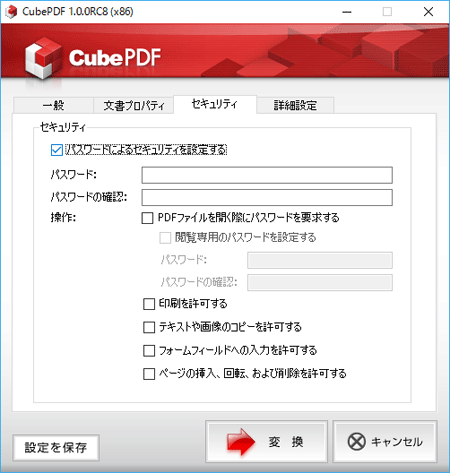
「詳細設定」タブでは、出力ファイルをグレースケールにもできます。
画像をJPEG形式に圧縮すると、出力ファイルサイズが小さく抑えられます。
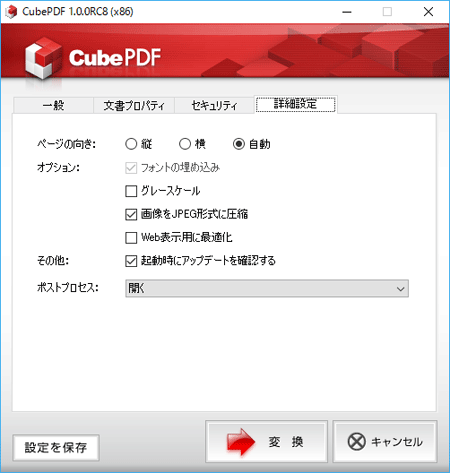
PDF出力に関して、無料でここまで細かい設定ができるソフトウェアがあれば、他には必要ありませんね。
自分で作成した資料を、他の誰かに編集されたくないときなどに、PDFファイルはよく使います。
CubePDFは、メモリに常駐するわけではないので、使わないときには、メモリを圧迫することもなく、動きも軽いので、入れおいても邪魔にはなりません。
PDFを生成する人にはオススメのソフトウェアです。
Amazonプライム会員なら無料で読めるビジネス書4選
上を目指すために読んでおきたい8冊
私が買ってよかったパソコン&iPhone関連商品 トップ8
参考記事:自撮りするなら広角レンズがオススメ





















